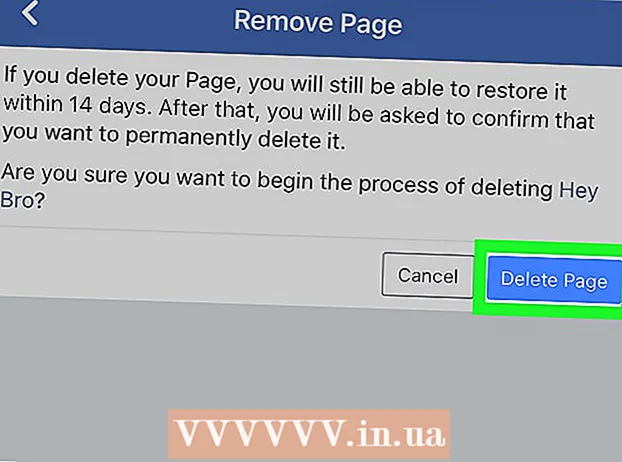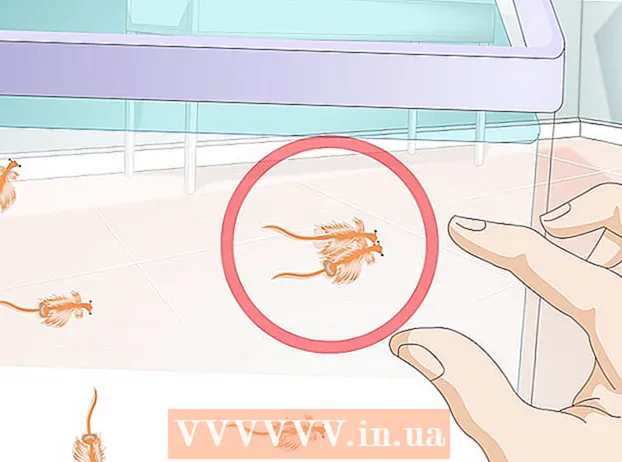Autor:
William Ramirez
Dátum Stvorenia:
22 September 2021
Dátum Aktualizácie:
1 V Júli 2024
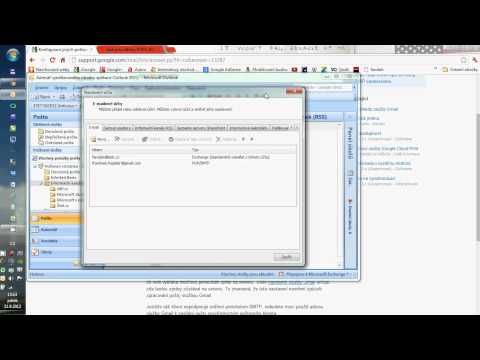
Obsah
Ak ste zmenili svoju e -mailovú adresu, neponáhľajte sa s preposielaním novej adresy svojim priateľom. Nastavte presmerovanie pošty tak, aby sa všetky prijaté správy z Yahoo automaticky presmerovali na váš účet Gmail. Gmail je navyše možné nakonfigurovať tak, aby prijímal všetky e -maily od spoločnosti Yahoo a dokonca ich odosielal z vašej adresy Yahoo.
Kroky
Metóda 1 z 2: Preposielanie pošty
 1 Prihláste sa do svojho e -mailového účtu Yahoo. Yahoo je možné nakonfigurovať na posielanie e -mailov na akúkoľvek e -mailovú adresu vrátane Gmailu. Mnoho používateľov narazilo na problémy s nastavením presmerovania e -mailov, takže ak táto metóda nefunguje, preskočte na nasledujúcu časť.
1 Prihláste sa do svojho e -mailového účtu Yahoo. Yahoo je možné nakonfigurovať na posielanie e -mailov na akúkoľvek e -mailovú adresu vrátane Gmailu. Mnoho používateľov narazilo na problémy s nastavením presmerovania e -mailov, takže ak táto metóda nefunguje, preskočte na nasledujúcu časť.  2 Kliknite na ikonu ozubeného kolieska v pravom hornom rohu a zvoľte „Nastavenia“, potom sa otvorí nové okno.
2 Kliknite na ikonu ozubeného kolieska v pravom hornom rohu a zvoľte „Nastavenia“, potom sa otvorí nové okno. 3 Kliknite na kartu „Účty“. Tu uvidíte svoj poštový účet Yahoo a ďalšie súvisiace účty.
3 Kliknite na kartu „Účty“. Tu uvidíte svoj poštový účet Yahoo a ďalšie súvisiace účty.  4 Kliknite na svoje poštové konto Yahoo v hornej časti okna Účty. Tým sa otvoria nastavenia vášho poštového účtu Yahoo.
4 Kliknite na svoje poštové konto Yahoo v hornej časti okna Účty. Tým sa otvoria nastavenia vášho poštového účtu Yahoo.  5 Posuňte zobrazenie nadol a vyberte možnosť Posielanie ďalej. To vám umožní posielať správy ďalej na iné účty.
5 Posuňte zobrazenie nadol a vyberte možnosť Posielanie ďalej. To vám umožní posielať správy ďalej na iné účty.  6 Vyberte, čo chcete robiť s preposlanou poštou. Po odoslaní na inú adresu bude Yahoo uchovávať váš e -mail v účte. E -maily preposlané môžu byť ponechané tak, ako sú, alebo môžu byť označené ako prečítané.
6 Vyberte, čo chcete robiť s preposlanou poštou. Po odoslaní na inú adresu bude Yahoo uchovávať váš e -mail v účte. E -maily preposlané môžu byť ponechané tak, ako sú, alebo môžu byť označené ako prečítané.  7 Zadajte e -mailovú adresu, na ktorú chcete preposielať všetky svoje e -maily, a kliknutím na tlačidlo Odoslať odošlite overovací e -mail na uvedenú adresu.
7 Zadajte e -mailovú adresu, na ktorú chcete preposielať všetky svoje e -maily, a kliknutím na tlačidlo Odoslať odošlite overovací e -mail na uvedenú adresu. 8 Povoľte kontextové okná, ak ich váš prehliadač blokuje. Mnoho prehliadačov blokuje vyskakovacie okno s potvrdením. Ak sa kontextové okno nezobrazí, kliknite na vyskakovaciu ikonu na začiatku panela s adresou a povoľte kontextové okná na Yahoo Mail.
8 Povoľte kontextové okná, ak ich váš prehliadač blokuje. Mnoho prehliadačov blokuje vyskakovacie okno s potvrdením. Ak sa kontextové okno nezobrazí, kliknite na vyskakovaciu ikonu na začiatku panela s adresou a povoľte kontextové okná na Yahoo Mail.  9 Otvorte potvrdzovací e -mail, ktorý bol odoslaný na zadanú adresu. Touto správou musíte potvrdiť, že ste vlastníkom zadaného účtu.
9 Otvorte potvrdzovací e -mail, ktorý bol odoslaný na zadanú adresu. Touto správou musíte potvrdiť, že ste vlastníkom zadaného účtu.  10 Kliknutím na odkaz v e -maile overíte, že ste vlastníkom účtu, a pridáte ho do svojho e -mailového účtu Yahoo.
10 Kliknutím na odkaz v e -maile overíte, že ste vlastníkom účtu, a pridáte ho do svojho e -mailového účtu Yahoo.
Metóda 2 z 2: Skontrolujte Yahoo Mail v Gmaile
 1 Otvorte doručenú poštu v Gmaile. Nastavte si Gmail na sťahovanie správ z Yahoo, aby ste už nemuseli chodiť na poštu Yahoo.Skúste túto metódu, ak nemôžete nastaviť presmerovanie e -mailov.
1 Otvorte doručenú poštu v Gmaile. Nastavte si Gmail na sťahovanie správ z Yahoo, aby ste už nemuseli chodiť na poštu Yahoo.Skúste túto metódu, ak nemôžete nastaviť presmerovanie e -mailov. - Ak sa namiesto okna Gmailu otvorí okno Doručená pošta, kliknite na odkaz Gmail v ponuke Doručená pošta.
 2 Kliknite na ikonu ozubeného kolieska a zvoľte „Nastavenia“. Otvorí sa stránka s nastaveniami služby Gmail.
2 Kliknite na ikonu ozubeného kolieska a zvoľte „Nastavenia“. Otvorí sa stránka s nastaveniami služby Gmail.  3 Kliknutím na kartu Účty a import zmeňte nastavenia svojho účtu.
3 Kliknutím na kartu Účty a import zmeňte nastavenia svojho účtu. 4 Kliknite na odkaz „Pridať poštový účet“.
4 Kliknite na odkaz „Pridať poštový účet“. 5 Zadajte adresu svojho e -mailového účtu Yahoo. Gmail vám umožňuje pridať až päť rôznych e -mailových účtov.
5 Zadajte adresu svojho e -mailového účtu Yahoo. Gmail vám umožňuje pridať až päť rôznych e -mailových účtov.  6 Zadajte svoje heslo pre Yahoo. Gmailu to umožní prijímať poštu z Yahoo.
6 Zadajte svoje heslo pre Yahoo. Gmailu to umožní prijímať poštu z Yahoo.  7 Začiarknite políčko vedľa položky „Označiť prichádzajúce správy“ a kliknite na „Pridať účet“. Teraz budú prichádzajúce správy z Yahoo označené jedinečnou značkou. Ostatné nastavenia môžete nechať tak, ako sú.
7 Začiarknite políčko vedľa položky „Označiť prichádzajúce správy“ a kliknite na „Pridať účet“. Teraz budú prichádzajúce správy z Yahoo označené jedinečnou značkou. Ostatné nastavenia môžete nechať tak, ako sú.  8 Rozhodnite sa, či chcete odosielať správy z vašej adresy Yahoo. Ak povolíte túto funkciu, pri odosielaní novej správy môžete vybrať svoju adresu Yahoo ako adresu odosielateľa.
8 Rozhodnite sa, či chcete odosielať správy z vašej adresy Yahoo. Ak povolíte túto funkciu, pri odosielaní novej správy môžete vybrať svoju adresu Yahoo ako adresu odosielateľa. - Ak sa rozhodnete odosielať správy prostredníctvom svojho poštového účtu Yahoo, budete požiadaní o potvrdenie, že ho vlastníte.
 9 Nájdite svoje príspevky na Yahoo. Vaše správy budú označené adresou Yahoo. To vám uľahčí vyhľadávanie nových správ. Gmail bude dostávať správy od Yahoo v pravidelných intervaloch.
9 Nájdite svoje príspevky na Yahoo. Vaše správy budú označené adresou Yahoo. To vám uľahčí vyhľadávanie nových správ. Gmail bude dostávať správy od Yahoo v pravidelných intervaloch. - Ak ponecháte predvolené nastavenia, preposlané správy budú zo serverov Yahoo odstránené potom, čo boli preposlané do Gmailu.